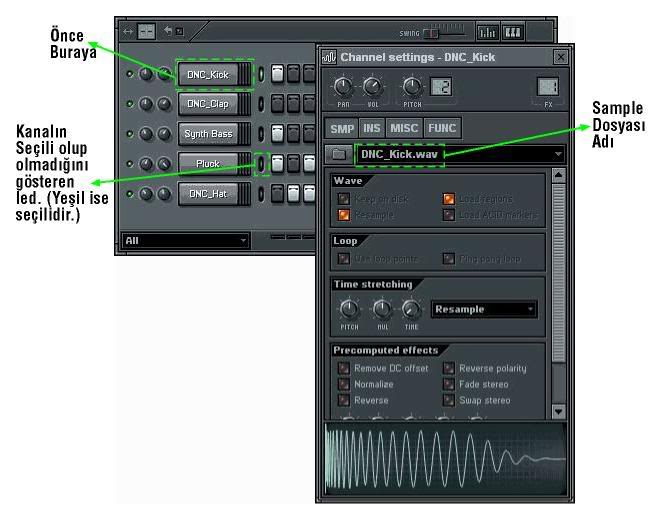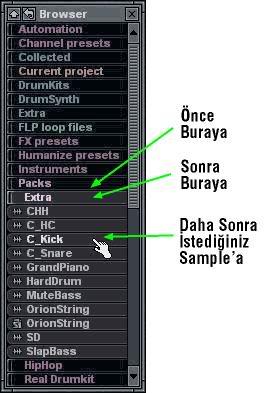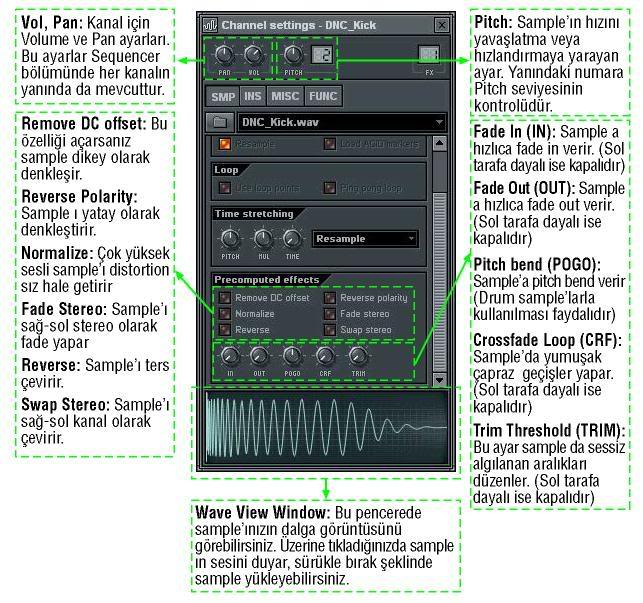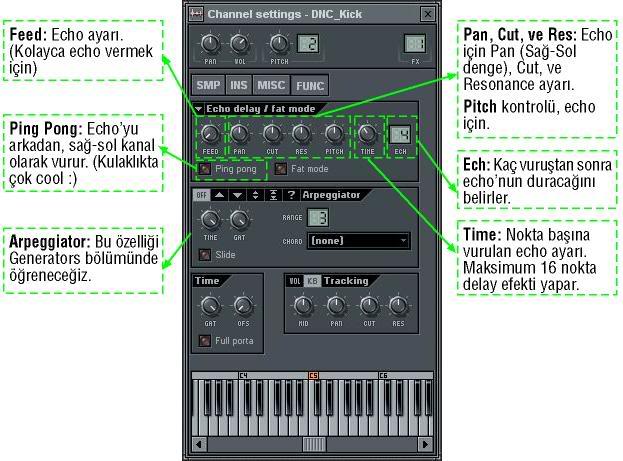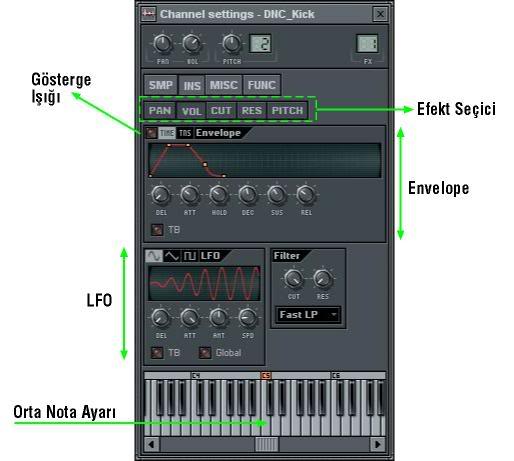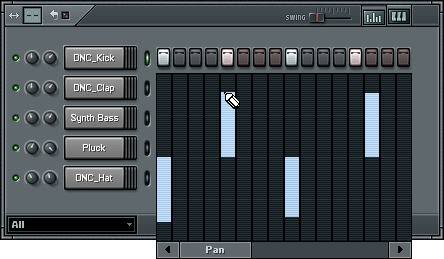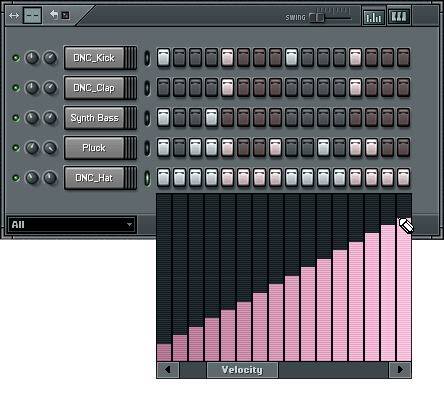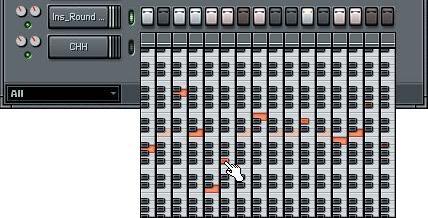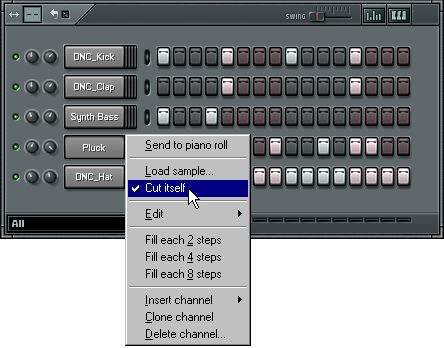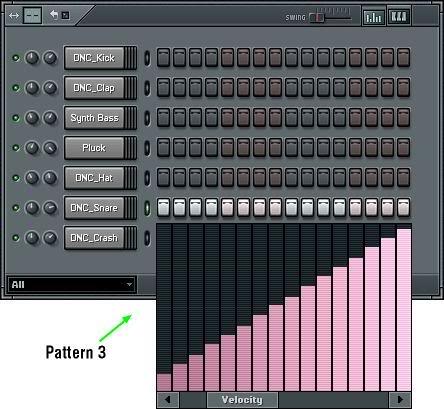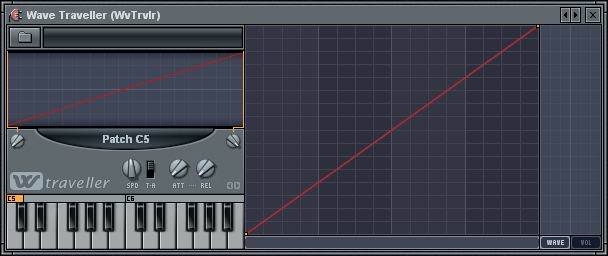tarafından gecem1903 Salı 10 Kas. 2009 - 22:51
tarafından gecem1903 Salı 10 Kas. 2009 - 22:51

-160 adet müzik tarzı var (radiocular jingle yapabilir, rockcu
arkadaşlar müzik, rapci arkadaşlar amatör rap parçalarını
hazırlayabilir vs...)
-MIDI atıya bilir, midilere remix yapabilirsiniz
-Kalp atışı, özel ses efektleri, kendi sesinize yankı, dj ad geçişi....
Programın özellikleri anlatılmayacak kadar çok. bu linkden kullanımını ogrenebilirsiniz...
FL Studio 8.0.2 olarak güncellenmiştir.İLK OLARAK FL Studioyu ilk açıldığında (açılmazsa F10 ile açabilirsiniz) karşımıza
Settings penceresi çıkacak. Bu pencereden genel sistem ayarları (giriş,
çıkış, buffer ayarı v.b.) ve Projemizin ayarlarını (Proje ismi,
istenirse açılışta çıkacak yazı) yapabilirsiniz.

2-) Output (çıkış) bölümü ses çıkış bölümüdür. İlk olarak Primary Sound
Driver (Birinci Ses Sürücüsü) seçilidir. Siz burdan kendi sisteminize
göre seçebilirsiniz.
3-) DirectSound properties bölümünden ses gecikmesini arttırıp
azaltabilirsiniiz. (bkz. Latency) Buffer Lengthi (Tampon Süresi)
düşürdüğünüz takdirde ses gecikmesi azalır fakat ses kalitesinde
problem yaşayabilirsiniz. Use Polling seçeneği bazı işletim
sistemlerinde latency sorununu düzeltmek için konulmuştur. Eğer Windows
95 yada 98 kullanıyorsanız bu seçeneği işaretleyin.
4-) The Main Screen (Ana Ekran). Genel ayarlar penceresini
kapattığımızda karşımıza Genel çalışma alanımız çıkacak. FL Studyo nun
çalışma mantığı da pencereler üzerine kurulmuştur. Yani Windows
kullanıcıları olarak alışkın olduğunuz bir durum. Bu çalışma alanımız
belli başlı pencerelerden oluşur. Yukarıda Tool Panel sol da Browser
ortada Sequencer sağ tarafta da Mixer paleti.  | This image has been resized. Click this bar to view the full image. The original image is sized 1024x768. |

SEQUENCER PANELİ (F6 ile açılır-kapanır)
FL Studio'nun en çok kullanılan panelidir. Çünkü parçamız için gerekli
olan sample, loop, pad, drum vs gibi işlemleri sequencer bölümünde
yapacağız. Yani adından da anlaşılacağı üzere bu bir sequencer
(sıralayıcı).
1-) Nedir? Bu panelde kanallar ve dot'lar (nokta) bulunur. Kanallar
yatay ve sadece tek bir Sound (ses) barındırırlar. Her bir kanal da 16
dot (nokta) vardır. Ve bu nokta 4 adet 4lük bölümlere ayrılmıştır. Tabi
bütün bu ayarları değiştirebilirsiniz. İsterseniz 8 lik 12 lik 24 lük
yapabilirsiniz. Bunu ilerde göreceğiz.

2-) Noktalar ne için? Bu noktalar o kanalda bulunan sesi (örneğin Kick)
kaç defa vuracağını gösterir. Noktaları koymak için Sol fare tuşu,
Silmek içinse Sağ fare tuşu ile tıklamanız yeterlidir. Örnek olarak
alttaki resimde basit bir ritmi görebilirsiniz.

3-) Kanal Kontrolleri. Her kanalın yanında bulunan Channel Paning ve
Channel Volume ile kanalınızın Pan ayarını ve Ses ayarını
yapabilirsiniz. Bu ayarların solunda bulunan Yeşil Işık ise kanalın
açık olup olmadığını belirtir. Burdan kanalınızı komple
kapatabilirsiniz.
4-) Kendi Ritmini Yapmak. Yukarıdaki beat'i beğenmediniz mi? Güzel, o
zaman kendiniz yapın Sonraki bölümde Yeni Sample yükleme, Melodi
ayarları ve Plugin Effect leri öğreneceğiz.
KANAL AYARLARI
Bu bölümde kanala ses ekleme, ses üzerind oynamalar yapmayı öğreneceğiz.
1-) Channel Setting panelini açma. Nasıl mı? Kolay tabiki. Kanalınızın
üzerine (örneğin DNC_Kick) tıkladığınız zaman otomatik açılır.
Aşşağıdaki resimde görüyoruz. Burda dikkat edilecek bir nokta var.
Doğru kanalın ayarını yaptığınızdan nasıl emin olacaksınız? Tabiki
Kanal isminin yanında bulunan Dikey Işık hangi kanalda olduğunuzu size
hatırlatır. İlerleyen derslerimizde kanala isim vererek bunu daha
pratik bir hale getireceğiz.
 | This image has been resized. Click this bar to view the full image. The original image is sized 654x508. |
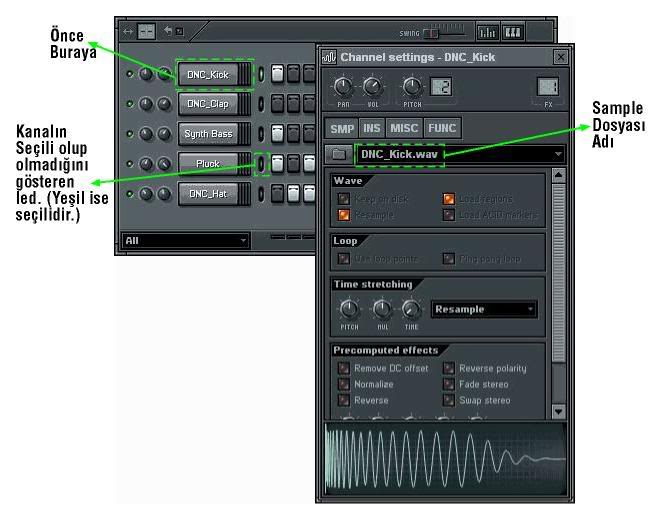
2-) Yeni Sample yükleme. Bunun için birçok yol vardır. Bir tanesi kanal
tıklayıp Channel Settings paletine gelip dosya işareti olan yere
tıklayarak istediğimiz sample I ?dosya aç? mantığıyla yükleyebiliriz.
Dosya aç pencerisi açıldığında program otomatik olarak FL Studio?nun
Sound Bank ına ulaşır. Buradan istediğiz sesi işaretlediğiniz anda
otomatik play devreye girer ve sample ın sesini duyarsınız. Bu da
aradığınız ses dosyasını daha kolay bulmanızı sağlar.
3-) Browser Kontrolü. Sample yüklemenin bir diğer yolu da Browser?I
kullanmaktır. Bu özel Browser paleti ile sample larınızı seçip
yükleyebilirsiniz,. Browser?da görülen Pack dosyası FL Studio?nun Sound
bankıdır. Örnek olarak Pack e tıklıyoruz onun altından Dance klasörünü
tıklıyoruz ve orda karşımıza Dance klasörünün içeriği çıkıyor. Örnek
olarak DNC_Kick üzerine sağ tuşla tıklarsak hangi ses olduğunu
dinletir, sağ tuş ile tıklarsak menü açılır. Bu menüde Send to selected
channel I tıklarsak seçili olan kanaldaki sesi saçtiğimiz ses olarak
değiştirir, Open in new channel dersek seçtiğimiz sesi yani bir kanal
olarak açar.
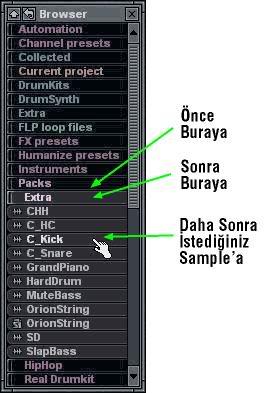
4-) Sample Efektleri. Evet , sample ımızı seçtik ve en güzel şekilde
dot larımızı koyduk şimdi sıra geldi sample ımız üzerinde oynamaya.
Alttaki resimde gördüğümüz üzere Channel Settings paletinde birçok ayar
var.
 | This image has been resized. Click this bar to view the full image. The original image is sized 643x603. |
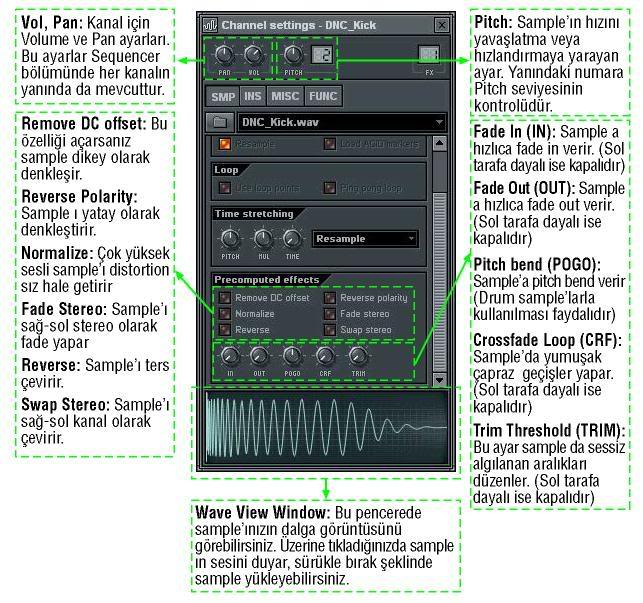
5-) Biraz Echo ekleme. Kanalımızın üzerine tıklıyoruz ve Channel
Settings den FUNC tabına geliyoruz. Echo delay / fat mode bölümünü
göreceksiniz. Yandaki üçgene tıklayıp istediğiniz echo çeşidini
seçebilirsiniz. (Echo - Classic, Echo - Ping Pong, Fat - Detuned, Fat -
More Detuned, Fat - Detuned time offset, Fat - 8 voices) Defaults
olarak Classic seçilidir. Alt bölümden FEED I arttırdığımızda
ayarladığımız echo yu duyabiliriz.
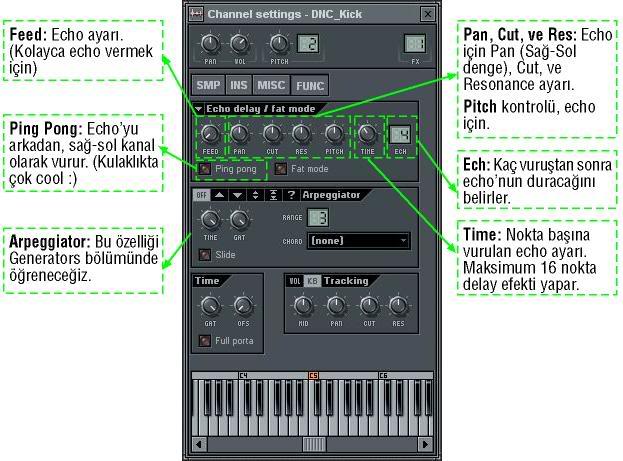
6-) Enstruman Ayarları ile oynama. Şimdi hızlı bir şekilde Channel
Settings de INS tabına bakalım ve devam edelim. INS tabına tıklıyoruz
ve Instruments Settings e geliyoruz. Burada Sample ınızın Volume, Pan,
Cutoff, Resonance ve Pitch gibi ayarlarının Envelope ve LFO ayarlarını
değiştirebilirsiniz.
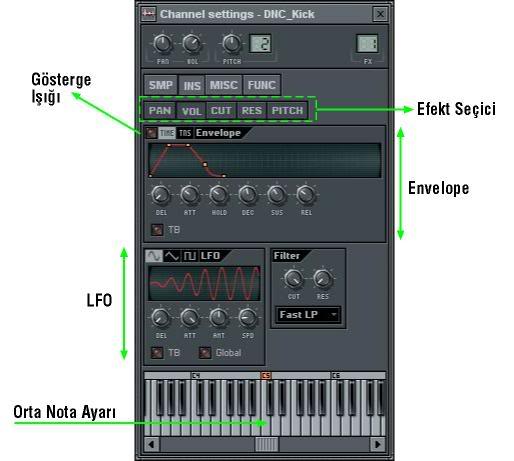
7-) Envelope nedir? Örnek olarak Volume envelope ile ses seviyesine
şekil verebiliriz. Yani sesin inişini ve çıkışı ayarlayabiliriz. Buna
bağlı olarak DEL (Delay- Sesin kaç sn sonra duyulacağı) - ATT (Attack-
Sesin ne kadar zamanda başlayacağı) - HOLDDEC (Decay- Sesin azalmaya
başladığından itibaren ne zaman tamamen yokolacağı) - SUS (Sustain- Ses
başladıktan sonra ne kadar daha süreceği) - REL (Release- Sesin ne
zaman bırakılacağı) kontrolleride mevcuttur. (Hold- Sesin ne zaman tam
seviyeye çıkacağı) -
8-) LFO nedir? Kelime açılımı Low Frequency Oscillator dır. Ses
formunda yukarı - aşağı sarsılma esnasında belirli efektler yapar. AMT
(Amount) - SPD (Speed) - DEL (Delay) - ATT (Attack) ayarları yine LFO
bölümünde mevcuttur.
9-) Nasıl Kullanabilirim? Kullanacağınız effekti Efekt seciciden seçin
(bkz. Yukarıdaki resim) ve Envelope yada LFO ayarları ile oynayın.
Envelope'u kapatıp açmak için görterge ışığına tıklayınız. LFO yu
kapatmak için Amount (AMT) ayarını sıfırlayın. (Yukarı orta seviyede
sıfırlanır)[/td][/tr]
En son gecem1903 tarafından Salı 10 Kas. 2009 - 22:52 tarihinde değiştirildi, toplamda 1 kere değiştirildi